Se su iPhone, iPad o iPod touch visualizzi il codice di errore 1001, spesso accompagnato dal messaggio: Impossibile riprodurre il film. Riprova più tardi, indica spesso la necessità di aggiornare alcune informazioni memorizzate sul dispositivo.
Il codice di errore 1001 si verifica di solito quando si tenta di riprodurre un film o un video su un dispositivo iOS. Questo errore può essere causato da una varietà di problemi, tra cui una connessione di rete instabile, un’applicazione difettosa o informazioni obsolete sul dispositivo.
Per risolvere il codice di errore 1001, segui questi passaggi:
Se volete continuare a leggere questo post su "[page_title]" cliccate sul pulsante "Mostra tutti" e potrete leggere il resto del contenuto gratuitamente. ebstomasborba.pt è un sito specializzato in Tecnologia, Notizie, Giochi e molti altri argomenti che potrebbero interessarvi. Se desiderate leggere altre informazioni simili a [page_title], continuate a navigare sul web e iscrivetevi alle notifiche del blog per non perdere le ultime novità.
- Assicurati di essere connesso a una rete Wi-Fi stabile. Verifica che il segnale Wi-Fi sia forte e che non ci siano interruzioni nella connessione.
- Aggiorna l’applicazione che sta causando l’errore. Apri l’App Store e cerca l’applicazione in questione. Tocca l’icona dell’aggiornamento per scaricare e installare l’ultima versione dell’app.
- Aggiorna il tuo dispositivo iOS. Vai su Impostazioni > Generali > Aggiornamento software. Se è disponibile un aggiornamento, tocca “Scarica e installa” per installare la versione più recente di iOS.
- Verifica lo spazio di archiviazione disponibile sul tuo dispositivo. Vai su Impostazioni > Generali > Spazio libero su iPhone (o iPad o iPod touch). Se lo spazio di archiviazione è insufficiente, elimina alcuni file o applicazioni per liberare spazio.
- Riavvia il tuo dispositivo. Tieni premuto il pulsante di accensione fino a quando non compare la schermata di spegnimento. Scorri il dito sullo schermo per spegnere il dispositivo e quindi riaccendilo tenendo premuto il pulsante di accensione.
Se i passaggi sopra descritti non risolvono il problema, potresti dover contattare il supporto Apple per ulteriori assistenza.
1. Come risolvere il codice errore 1001 su OneDrive
Il codice errore 1001 su OneDrive indica un problema di connessione tra il tuo dispositivo e i server di OneDrive. Ecco alcuni passaggi che puoi seguire per risolvere questo problema:
- Verifica la tua connessione internet:
- Controlla lo stato dei server di OneDrive: potrebbe esserci un problema temporaneo con i server di OneDrive. Puoi verificare lo stato dei server sul sito web di supporto di Microsoft o contattare il supporto tecnico di OneDrive per ulteriori informazioni.
- Aggiorna l’applicazione OneDrive: assicurati di avere l’ultima versione dell’applicazione OneDrive installata sul tuo dispositivo. Puoi verificare la presenza di aggiornamenti nell’app store del tuo dispositivo.
- Ripristina le impostazioni di rete: se il problema persiste, potresti provare a ripristinare le impostazioni di rete del tuo dispositivo. Questo resetterà le connessioni di rete e potrebbe risolvere il problema di connessione a OneDrive.
- Contatta il supporto tecnico di OneDrive: se nessuna delle soluzioni precedenti risolve il problema, è consigliabile contattare il supporto tecnico di OneDrive per assistenza personalizzata.
assicurati che il tuo dispositivo sia correttamente connesso a Internet. Puoi provare a riavviare il router o a connetterti a una rete diversa per vedere se il problema persiste.

2. Errore 1001: impossibile connettersi al server, ecco la soluzione
L’errore 1001 indica che il tuo dispositivo non riesce a connettersi al server specificato. Ecco cosa puoi fare per risolvere questo problema:
- Controlla la tua connessione internet:
- Verifica le impostazioni di sicurezza del tuo dispositivo: potrebbe esserci un problema con le impostazioni di sicurezza del tuo dispositivo che impedisce la connessione al server. Assicurati che le impostazioni di sicurezza siano correttamente configurate e che non ci siano firewall o software antivirus che bloccano la connessione.
- Contatta l’amministratore di rete: se stai utilizzando il tuo dispositivo in un ambiente di rete controllato, potrebbe essere necessario contattare l’amministratore di rete per verificare se ci sono restrizioni o blocchi che impediscono la connessione al server.
- Prova a utilizzare un server diverso: se hai la possibilità, puoi provare a connetterti a un server diverso per vedere se il problema è specifico del server o della connessione.
- Contatta il supporto tecnico: se nessuna delle soluzioni precedenti risolve il problema, è consigliabile contattare il supporto tecnico del servizio o dell’applicazione che stai utilizzando per ulteriori assistenza.
verifica che il tuo dispositivo sia correttamente connesso a Internet. Puoi provare a riavviare il router o a connetterti a una rete diversa per vedere se il problema persiste.

3. Codice errore 1001 su Nemesys: come risolvere il problema
Il codice errore 1001 su Nemesys indica un problema specifico con l’applicazione Nemesys. Ecco cosa puoi fare per risolvere questo problema:
- Aggiorna l’applicazione:
- Riavvia l’applicazione: prova a chiudere completamente l’applicazione e a riavviarla. A volte, questo può risolvere problemi temporanei o errori di connessione.
- Ripristina le impostazioni dell’applicazione: se il problema persiste, puoi provare a ripristinare le impostazioni dell’applicazione Nemesys. Questo resetterà le configurazioni dell’applicazione e potrebbe risolvere il problema.
- Contatta il supporto tecnico di Nemesys: se nessuna delle soluzioni precedenti risolve il problema, è consigliabile contattare il supporto tecnico di Nemesys per assistenza personalizzata.
assicurati di avere l’ultima versione dell’applicazione Nemesys installata sul tuo dispositivo. Puoi verificare la presenza di aggiornamenti nell’app store del tuo dispositivo o sul sito web ufficiale di Nemesys.
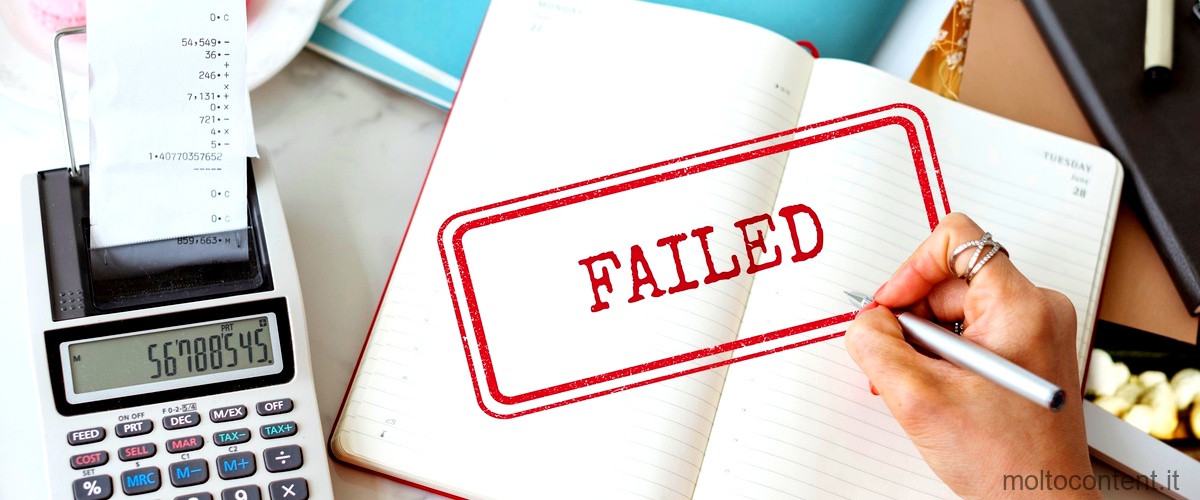
4. Errore 1001 su Outlook: ecco come risolverlo facilmente
L’errore 1001 su Outlook può essere causato da diversi fattori, come problemi di connessione, impostazioni errate o errori nell’applicazione stessa. Ecco cosa puoi fare per risolvere questo problema:
- Verifica la tua connessione internet:
- Controlla le impostazioni dell’account Outlook: verifica che le impostazioni del tuo account Outlook siano correttamente configurate. Assicurati di avere le informazioni corrette per l’indirizzo e-mail, il server di posta in entrata e in uscita, e le autorizzazioni necessarie per accedere all’account.
- Prova a utilizzare il webmail Outlook: se stai riscontrando problemi con l’applicazione desktop di Outlook, puoi provare ad accedere al tuo account utilizzando il webmail Outlook. Se funziona correttamente, potrebbe esserci un problema con l’applicazione desktop.
- Ripara o reinstalla l’applicazione Outlook: se il problema persiste, puoi provare a riparare o reinstallare l’applicazione Outlook sul tuo dispositivo. Questo può risolvere eventuali errori o problemi di configurazione nell’applicazione stessa.
- Contatta il supporto tecnico di Outlook: se nessuna delle soluzioni precedenti risolve il problema, è consigliabile contattare il supporto tecnico di Outlook per assistenza personalizzata.
assicurati che il tuo dispositivo sia correttamente connesso a Internet. Puoi provare a riavviare il router o a connetterti a una rete diversa per vedere se il problema persiste.
5. Risoluzione del codice errore 1001 su Roblox: segui questi passaggi
Il codice errore 1001 su Roblox si verifica quando l’applicazione non riesce a connettersi ai server di Roblox. Ecco cosa puoi fare per risolvere questo problema:
- Verifica la tua connessione internet:
- Controlla lo stato dei server di Roblox: potrebbe esserci un problema temporaneo con i server di Roblox. Puoi verificare lo stato dei server sul sito web di Roblox o contattare il supporto tecnico per ulteriori informazioni.
- Aggiorna l’applicazione Roblox: assicurati di avere l’ultima versione dell’applicazione Roblox installata sul tuo dispositivo. Puoi verificare la presenza di aggiornamenti nell’app store del tuo dispositivo.
- Ripristina le impostazioni di rete: se il problema persiste, potresti provare a ripristinare le impostazioni di rete del tuo dispositivo. Questo resetterà le connessioni di rete e potrebbe risolvere il problema di connessione a Roblox.
- Contatta il supporto tecnico di Roblox: se nessuna delle soluzioni precedenti risolve il problema, è consigliabile contattare il supporto tecnico di Roblox per assistenza personalizzata.
assicurati che il tuo dispositivo sia correttamente connesso a Internet. Puoi provare a riavviare il router o a connetterti a una rete diversa per vedere se il problema persiste.








